电脑假死,小猪教您电脑假死机怎么处理
- 时间:2018年07月11日 11:04:52 来源:魔法猪系统重装大师官网 人气:8888
对于电脑用户来说,电脑死机,相信大家对此并不陌生。电脑大家在使用时可能会遇到各种假死的情况,电脑总是假死可能会有各种情况造成,也可能会有各种各样的解决方法,下面,小编跟大家讲解电脑假死机的处理方法。
电脑的普及给我们的生活还带来了很多便利,不少电脑使用者在平常的生活中,都遇到过电脑“假死”的现象,也就是长时间卡机不动,点击什么都没反应。这让我们很无奈,尤其是在工作中,下面,小编给大家分享电脑假死机的处理技巧。
电脑假死机怎么处理
假死机的处理方法:
正在使用电脑,如果网页或一些页面卡住不动,我们首先要保持电脑的正常运行。这时候可以同时按Win+D,如键盘所知位置,可以马上回到桌面。然后尝试着刷新几次,这是首先解决电脑卡住不动的基本操作。
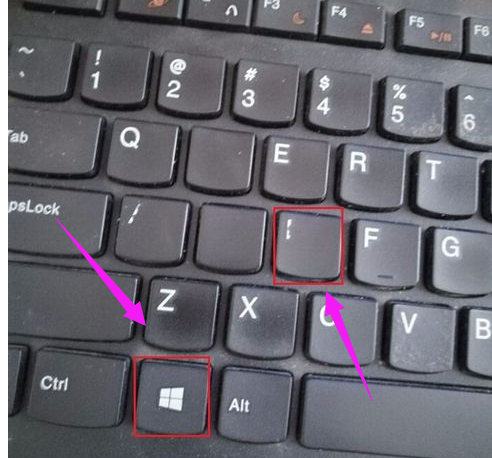
假死机载图1
当回到桌面后,我们试着看看是不是运行的软件太多了,造成电脑运行不动卡住。打开“资源管理器”,把一些不需要使用的“应用程序”和“进程”结束掉,双击进程,点击“结束进程”就好。
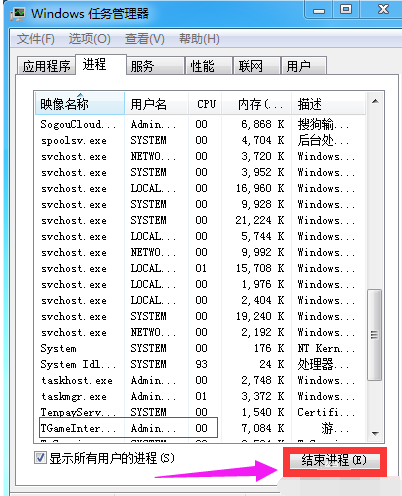
电脑假死载图2
对于鼠标的使用,我们也要注意,不要把鼠标灵敏度调的太快,另外鼠标点击的时候,不要频率太快,大家发现了,一开机鼠标就点开网页和许多软件,很容易被卡主,所以鼠标点击频率不要太快。

假死机载图3
系统硬盘修复:
硬盘配置低或者损坏也会造成电脑频繁死机。我们要对硬盘进行修复:打开“计算机”,看到硬盘盘符。
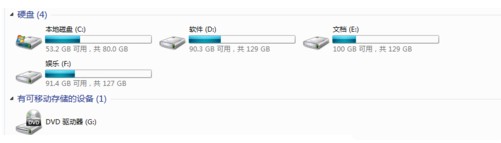
电脑载图4
鼠标右键点击要修复的盘符,鼠标左键点击“属性”按钮。
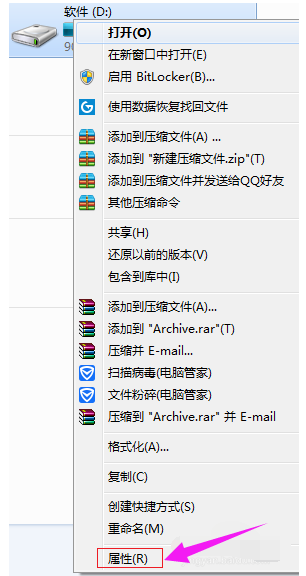
电脑载图5
在“属性菜单”中,点击“工具”,在工具的页面,点击“开始检查”。
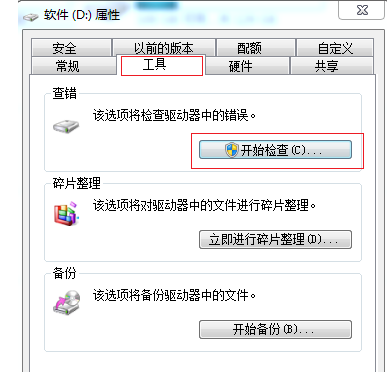
电脑载图6
把要检查的选项对勾都勾上,然后开店开始即可,看看是否有损坏扇区。
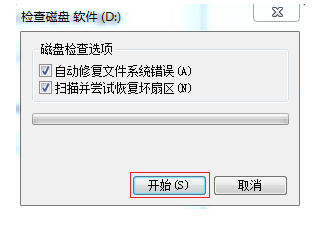
电脑载图7
以上就是电脑假死机的处理技巧。
电脑假死,电脑,死机,假死机








